1、打开Photoshop,然后打开要进行设置的图片。
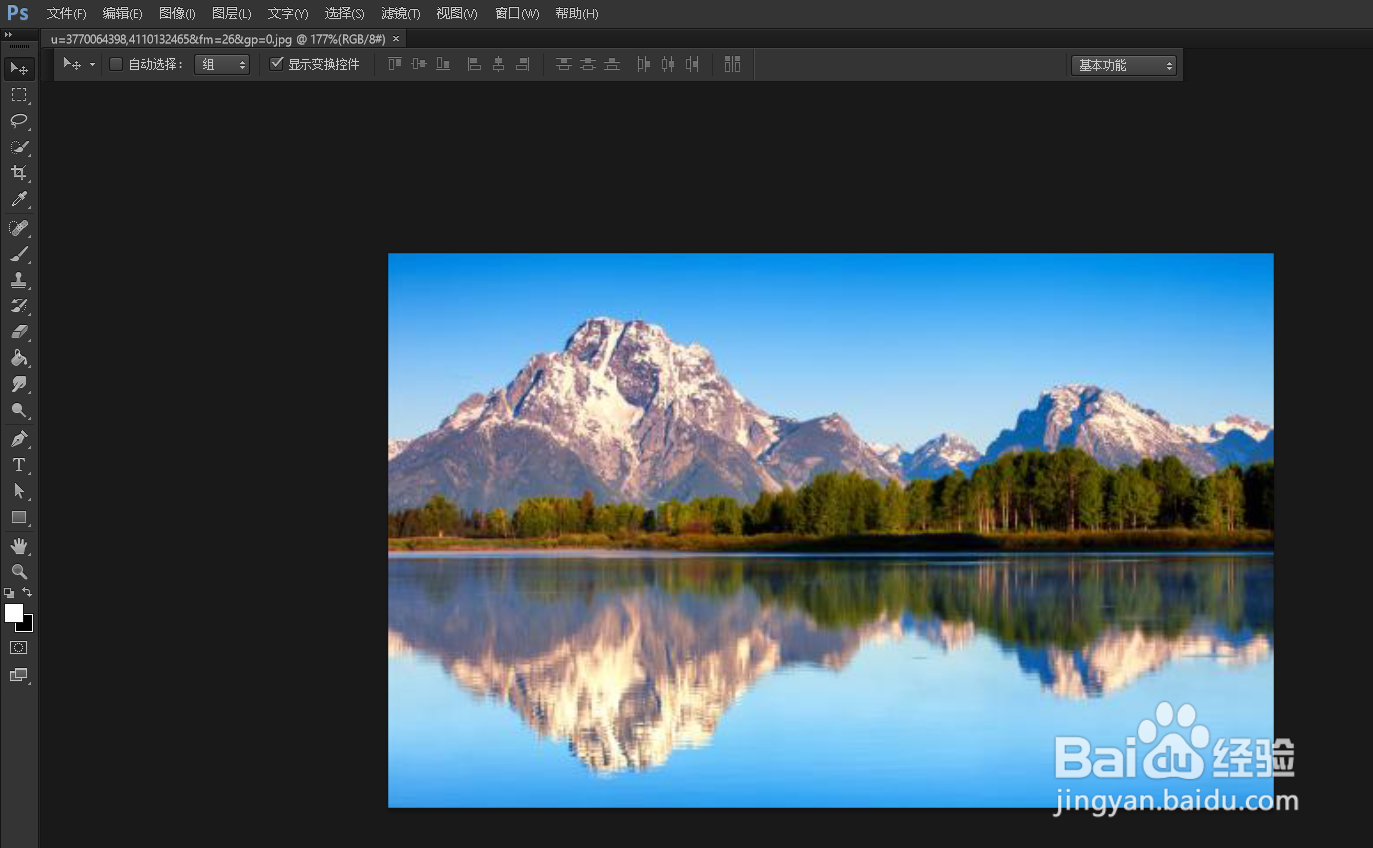
2、新建一个图层。
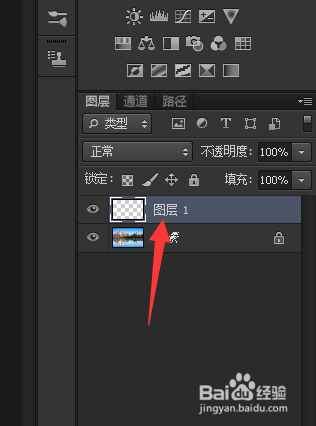
3、点击左侧工具栏的【渐变工具】。
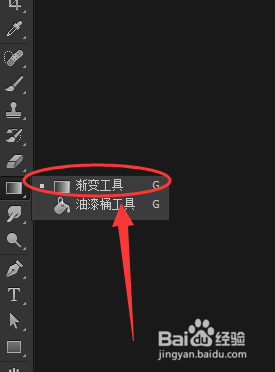
4、点击上方的倒三角按钮,然后点击设置按钮,选择【特殊效果】。
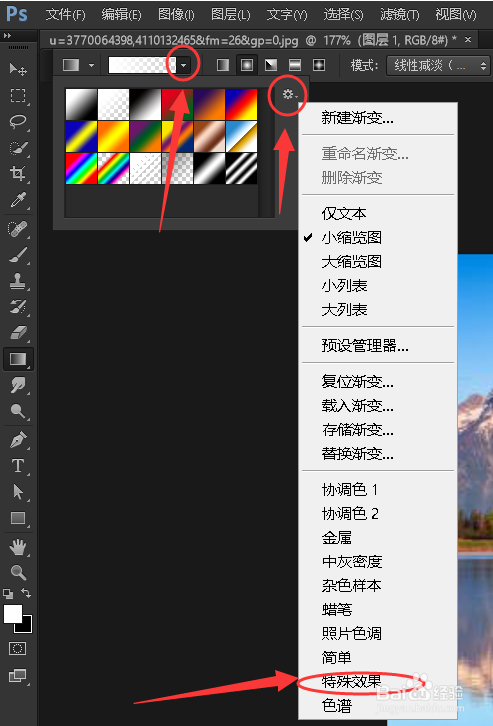
5、点击【追加】。
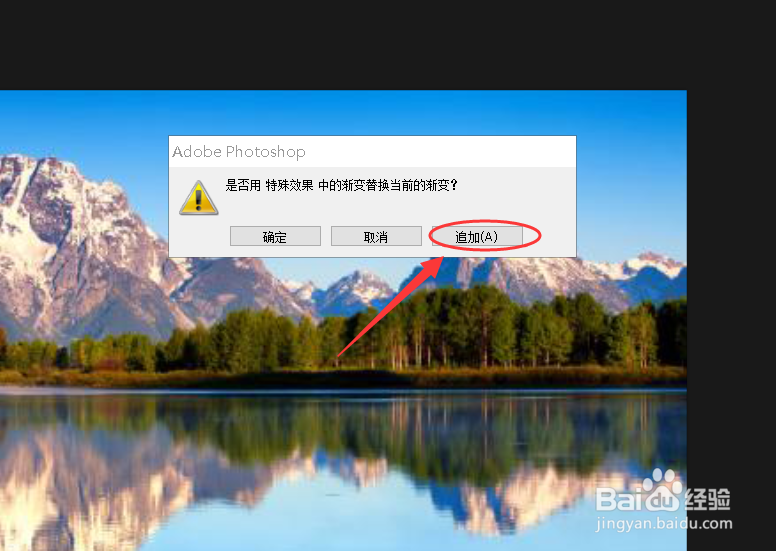
6、选择最后一个渐变。
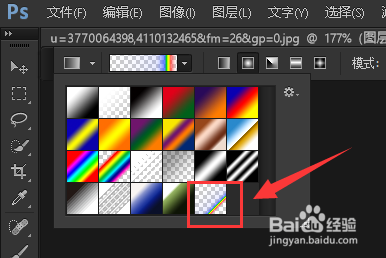
7、在图片中拉出一个彩虹渐变。
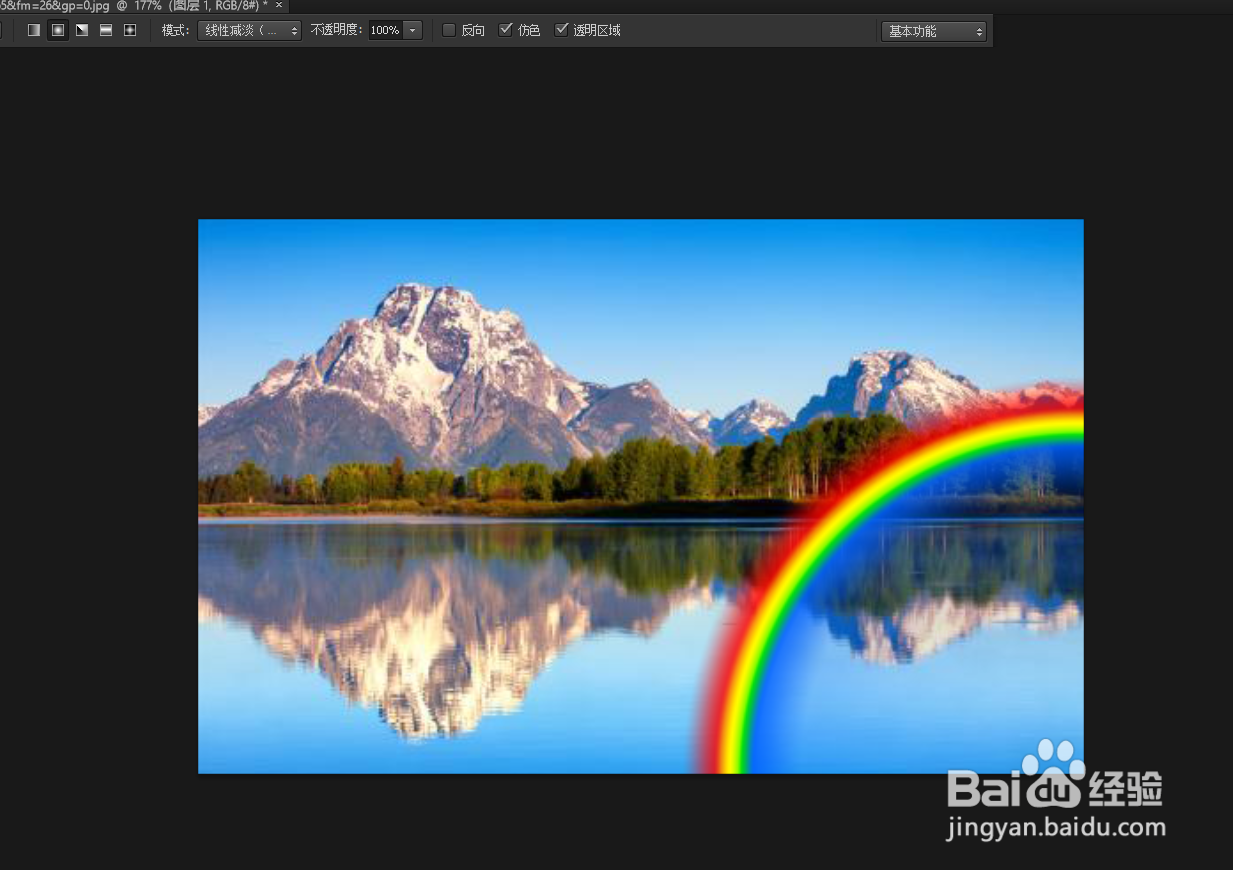
8、快捷键CTRL+T调整彩虹的大小和位置。
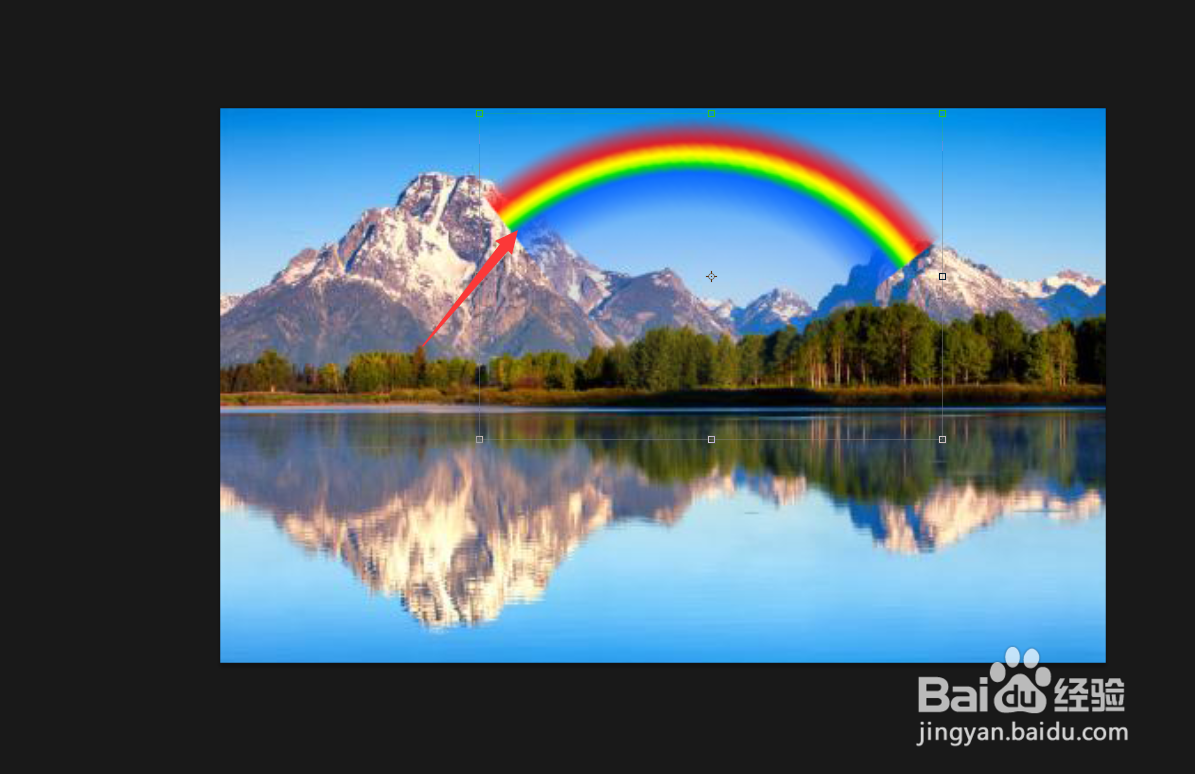
9、将混合模式设置为【滤色】。
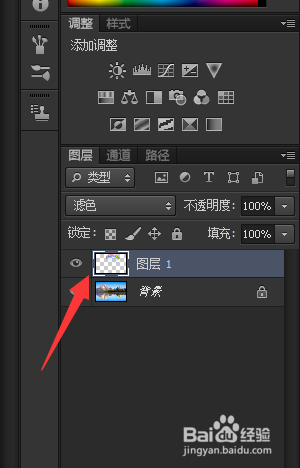
10、添加一个蒙版,然后用黑色画笔涂抹多出来的部分。
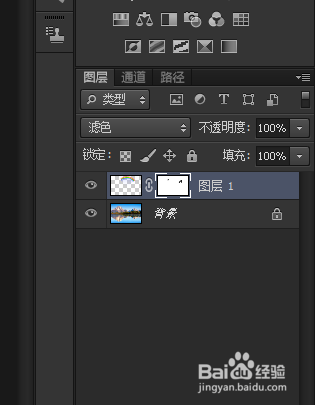
11、如图所示,这就是最终效果。

时间:2024-10-13 06:06:42
1、打开Photoshop,然后打开要进行设置的图片。
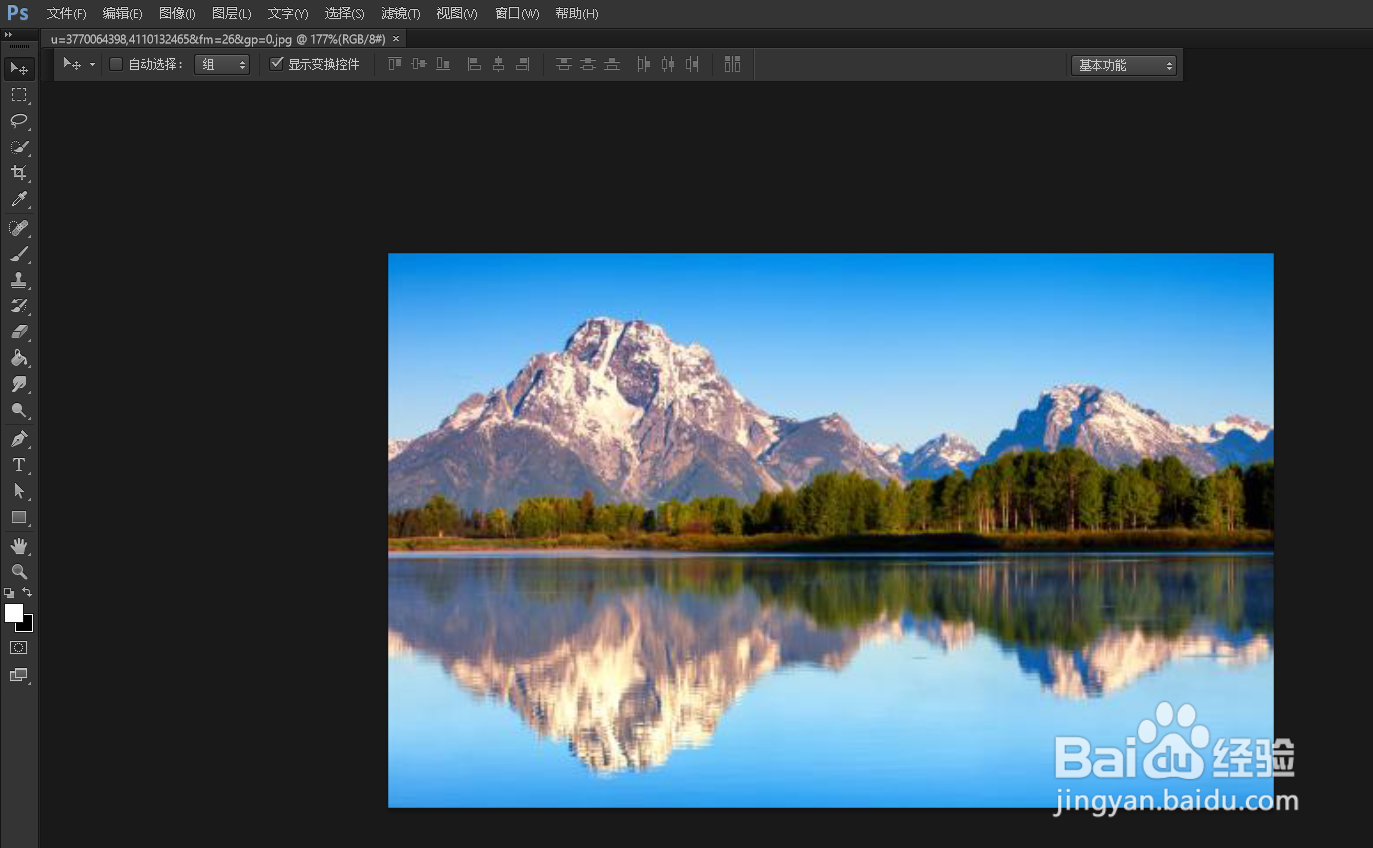
2、新建一个图层。
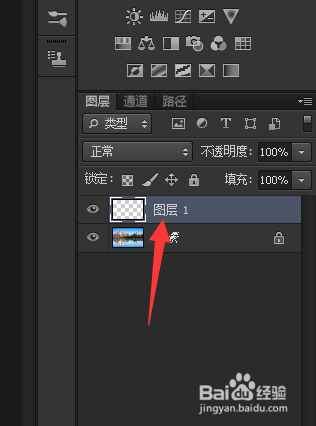
3、点击左侧工具栏的【渐变工具】。
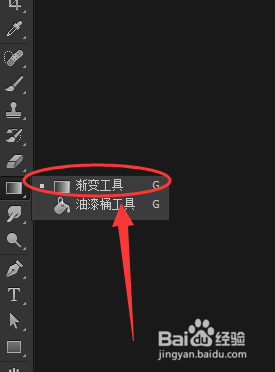
4、点击上方的倒三角按钮,然后点击设置按钮,选择【特殊效果】。
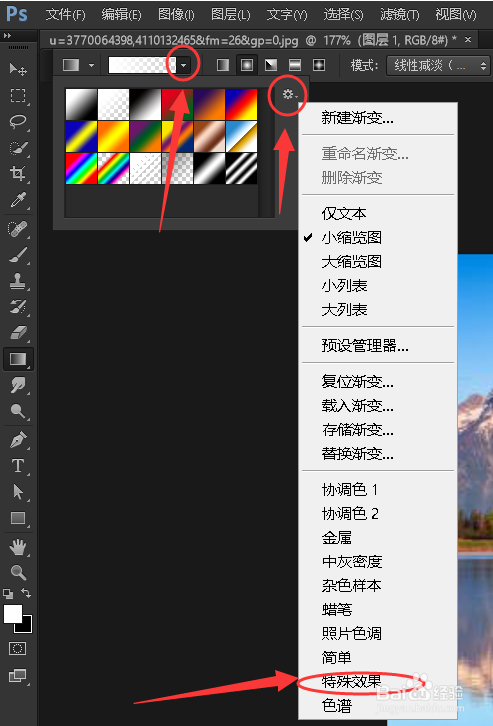
5、点击【追加】。
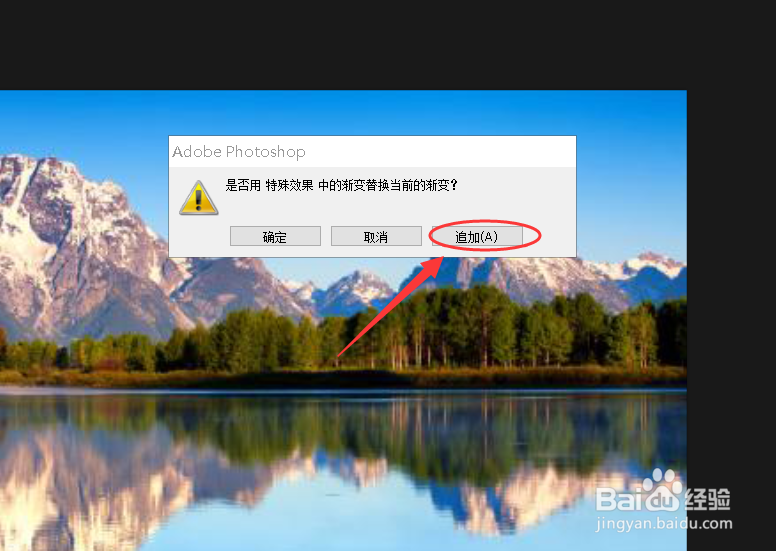
6、选择最后一个渐变。
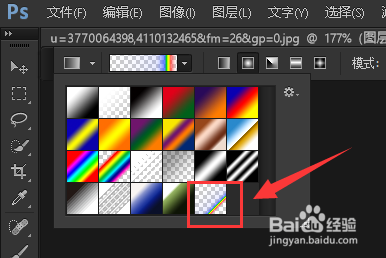
7、在图片中拉出一个彩虹渐变。
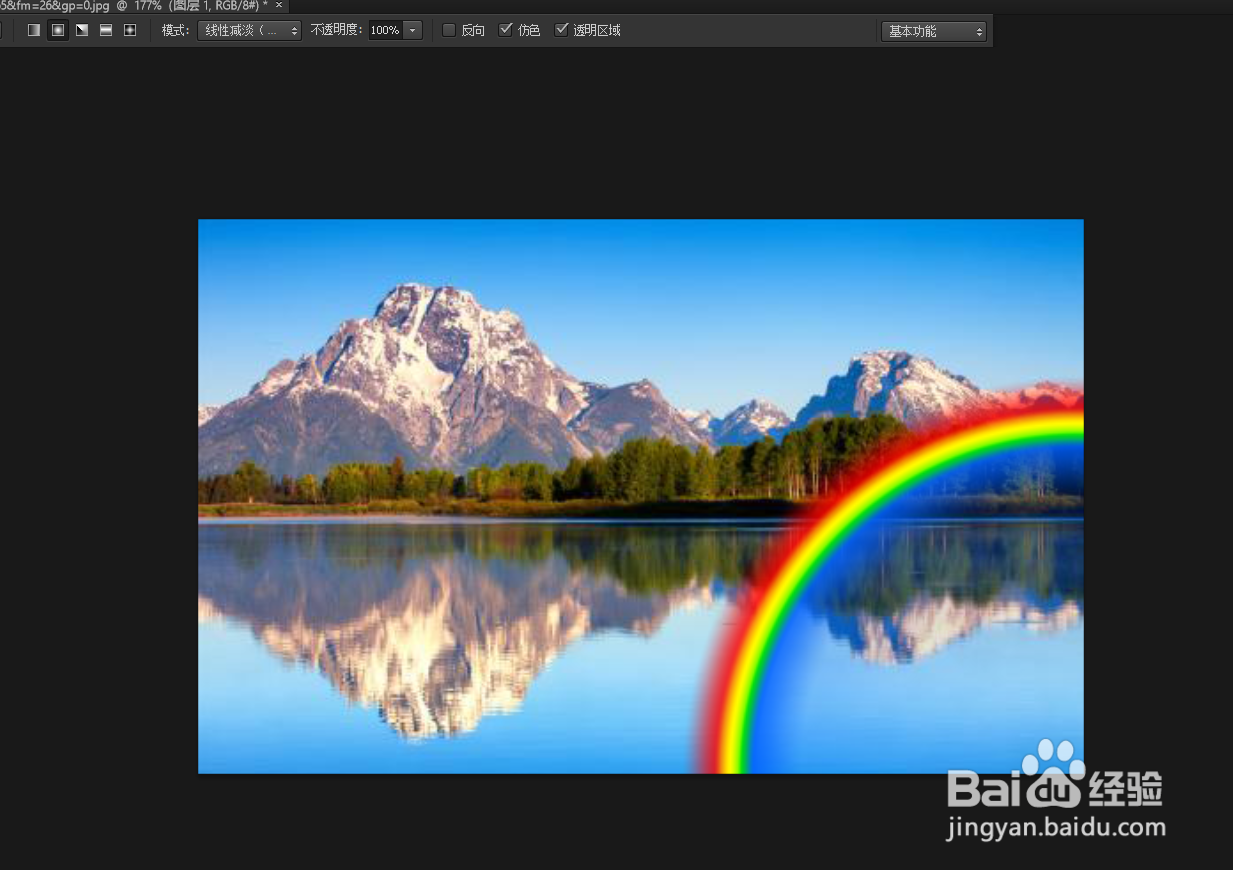
8、快捷键CTRL+T调整彩虹的大小和位置。
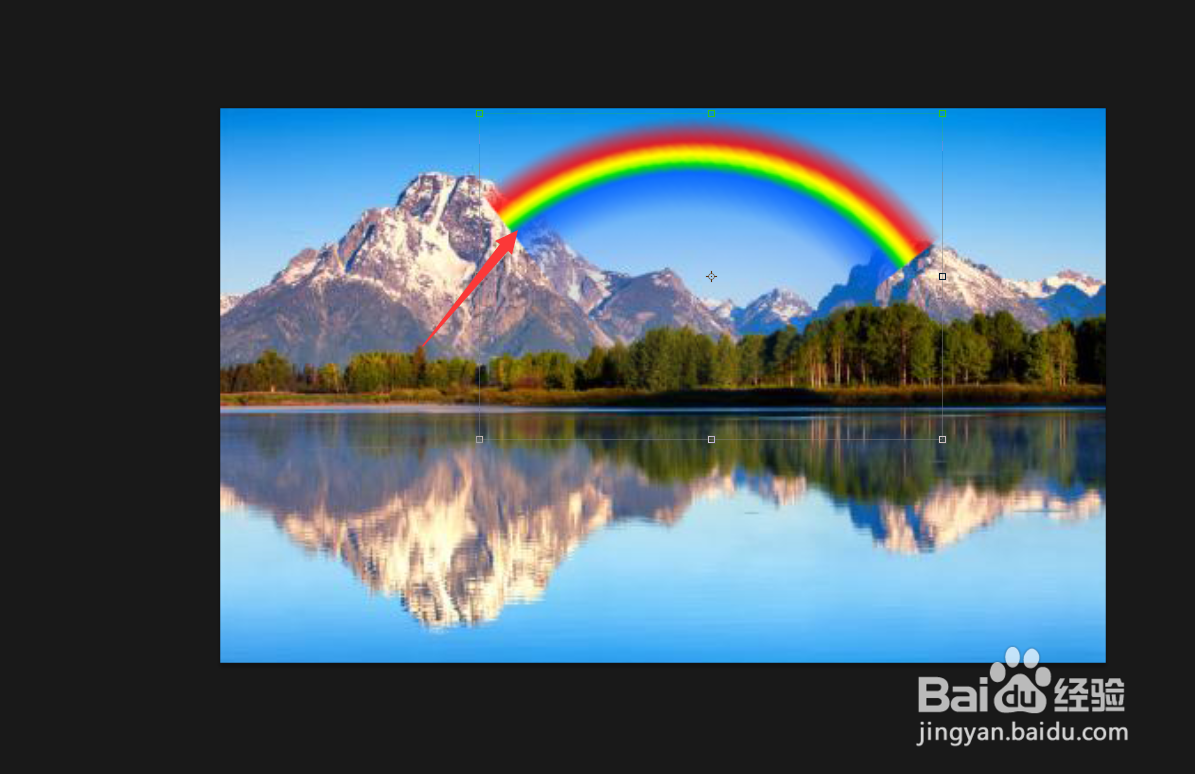
9、将混合模式设置为【滤色】。
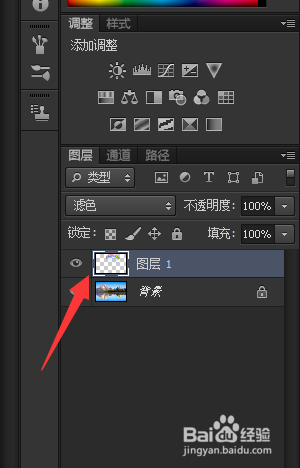
10、添加一个蒙版,然后用黑色画笔涂抹多出来的部分。
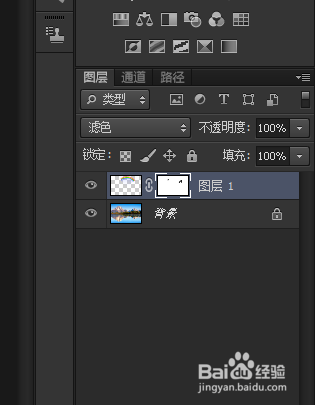
11、如图所示,这就是最终效果。

